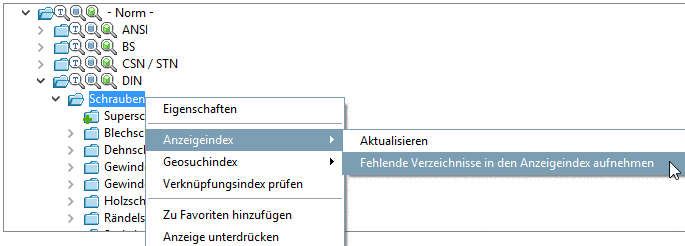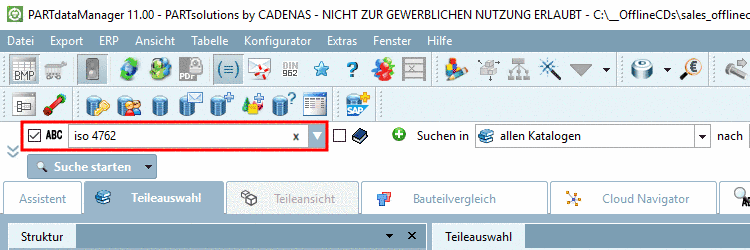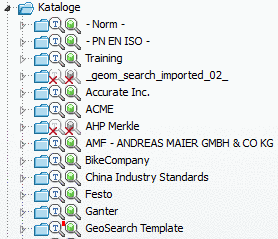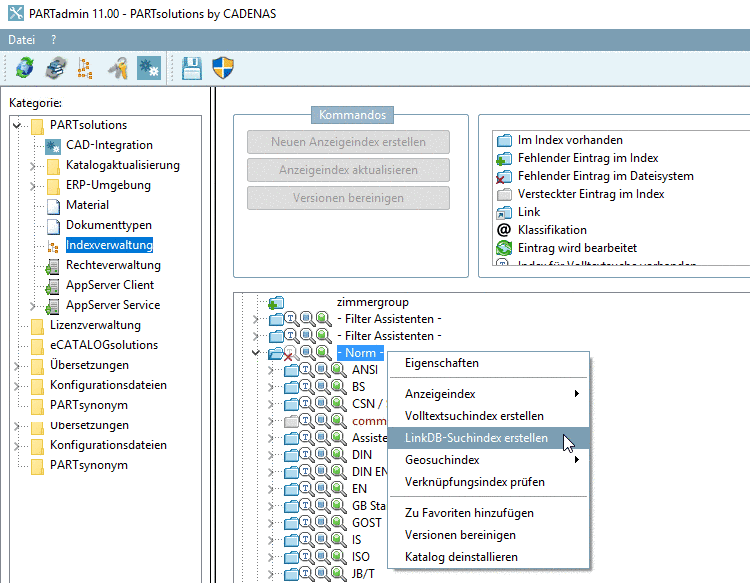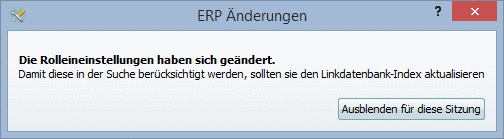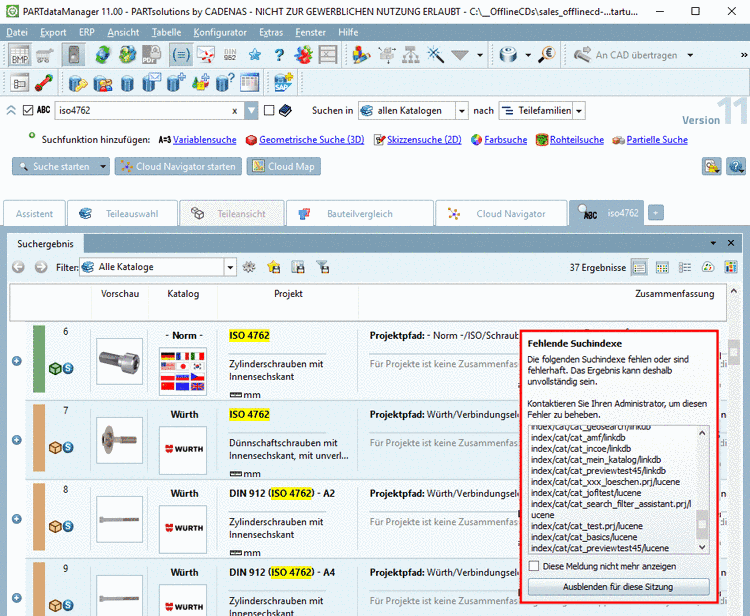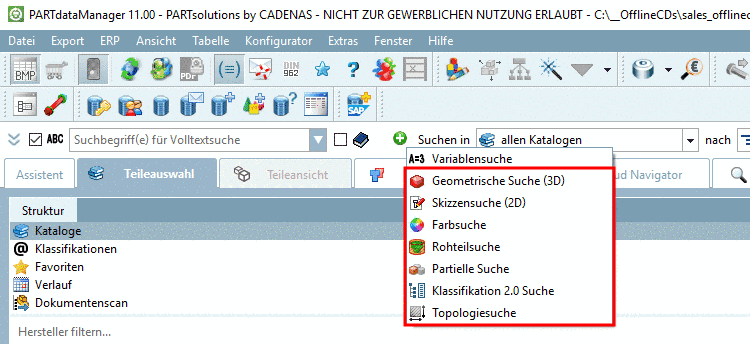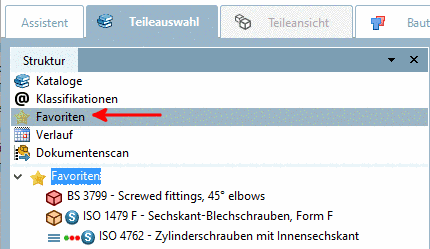Manual
Login
Our 3D CAD supplier models have been moved to 3Dfindit.com, the new visual search engine for 3D CAD, CAE & BIM models.
You can log in there with your existing account of this site.
The content remains free of charge.

Top Links
Manual
-
Kontextmenübefehle betreffend Anzeigeindex
Sobald in PARTproject oder auf Dateiebene neue Verzeichnisse angelegt werden, wird in PARTadmin in der Indexverwaltung das entsprechende Icon
 angezeigt.
angezeigt.-
Der Befehl wird angezeigt, wenn Sie das Kontextmenü auf dem betreffenden Verzeichnis aufrufen.
Alternativ können Sie - solange noch kein Index existiert - die Daten auch wieder löschen (in PARTproject oder auf Dateiebene).
-
Nach Auswahl dieses Befehls wird das angeklickte Verzeichnis (Ordner) einschließlich aller Unterordner durchsucht und der Anzeigeindex aktualisiert.
Der Anzeigeindex wird benötigt für das Speichern, bzw. die Anzeige der Verzeichnisstruktur. Er muss vorhanden sein, damit die anderen Indizes erzeugt werden können und der Katalog im PARTdataManager angezeigt werden kann. Andere Indizes sind für die Funktionalität im PARTdataManager optional.
Die Funktion dieses Befehls entspricht dem Befehl Kommandos -> .
-
Anzeigeindex -> Fehlende Verzeichnisse in den Anzeigeindex aufnehmen
Die Funktion fügt nur fehlende Verzeichnisse in den Index ein, die sich direkt unter dem gewählten befinden. Wenn also Verzeichnisse fehlen, die weiter unten in der Hierarchie sind, werden diese nicht mit aufgenommen.
-
-
Volltextsuchindex erstellen (Lucene-Index)
Dieser Index wird für die Volltextsuche in PARTdataManager benötigt.
Den aktuellen Zustand des Index erkennen Sie an den spezifischen Icons:
![[Hinweis]](/community/externals/manuals/%24%7Bb2b:MANUALPATH/images/note.png)
Hinweis In PARTadmin unter Indexverwaltung signalisieren Icons den aktuellen Zustand des Lucene-Indexes. Details hierzu finden Sie unter Abschnitt 1.3.8.3, „Symbole und Darstellung im Indexbaum“.
-
Gerade bei Softwareupdates ist darauf zu achten, den Index zu aktualisieren, um alle neue Funktionalität zur Verfügung zu haben.
-
Katalogupdates sind von Vorteil, da sie zur Verbesserung der Teilequantität und/oder Teilequalität beitragen. Hier kann der Fall auftreten, dass der Index neuer als die Softwareversion ist.
Auf oberster Ebene (Kataloge) kann der Volltextsuchindex komplett neu für alle Kataloge generiert werden (Alle Katalogsuchindexe erstellen) oder auch nur für nicht vorhandene Katalogindizes ergänzt werden (Nicht vorhandene Katalogsuchindexe erstellen).
Für alle Toplevel-Verzeichnisse (norm, <Kataloghersteller>, Eigenteilkataloge.) kann der Index für die Volltextsuche für den selektierten Katalog im Ganzen erstellt werden. Auf Unterebenen steht der Befehl nicht zur Verfügung.
![[Hinweis]](/community/externals/manuals/%24%7Bb2b:MANUALPATH/images/note.png)
Hinweis Außerdem wird er für die Suche nach topologischen Längenmaßen im Eingabefeld der Volltextsuche benötigt. Achten Sie bei einem Softwareupdate bitte darauf Geosuchindex und dann Volltextsuchindex zu aktualisieren. Siehe hierzu Abschnitt 1.3.8.6.2.2, „Update Volltextsuchindex (und Geosuchindex) für das Finden von topologischen Werten über Volltextsuche“.
-
-
LinkDB-Suchindexe erstellen / Alle LinkDB-Suchindexe erstellen / Nicht vorhandene LinkDB-Suchindexe erstellen / LinkDB-Suchindexe aktualisieren (auf Projektebene)
![[Hinweis]](/community/externals/manuals/%24%7Bb2b:MANUALPATH/images/note.png)
Hinweis Bitte beachten Sie, dass der LinkDB-Suchindex neu erzeugt werden muss, wenn Sie manuell Projekte in die Linkdatenbank einfügen oder Rolleneinstellungen ändern.[a]
[a] Im Produktiveinsatz wird dies meist automatisiert im Nachtupdate stattfinden (siehe Abschnitt 4.14.3.3, „Daten automatisiert und zyklisch aktualisieren - “).
Den entsprechenden Befehl finden Sie in PARTadmin -> Indexverwaltung -> Kontextmenübefehl des Katalogs.
Das blaue Datenbanksymbol
 zeigt an, dass der LinkDB-Index vorhanden
ist (aber nicht notwendigerweise up-to-date), ansonsten ist es
grau mit rotem x
zeigt an, dass der LinkDB-Index vorhanden
ist (aber nicht notwendigerweise up-to-date), ansonsten ist es
grau mit rotem x  .
.Der LinkDB-Suchindex enthält alle Rolleninformationen.
Bei Rollenänderungen wird im PARTadmin der Hinweis angezeigt, dass es nötig ist, den LinkDB-Suchindex zu aktualisieren.
Der LinkDB-Suchindex muss für alle verwendeten Kataloge aktualisiert werden.
Relevante Rollenänderungen sind: (siehe Abschnitt 4.12.2.1, „Registerseite Allgemein“)
Sind im PARTdataManager Suchindizes nicht fehlerfrei vorhanden, erscheint der Hinweis Fehlende Suchindexe.
Beim Start von PARTdataManager wird geprüft, ob alle Indizes fehlerfrei vorhanden sind. Falls nicht, wird der Dialog Fehlende Suchindexe mit einem entsprechenden Hinweis eingeblendet.
-
Der Geosuchindex wird benötigt für alle Suchmethoden außer Volltextsuche und Variablensuche.
Details hierzu finden Sie unter Abschnitt 1.3.8.6.2.1, „Geosuchindex“.
-
Wenn beim Ausführen des Befehls Verknüpfungsindex prüfen Fehler gefunden werden, erscheint die Frage, ob der Verknüpfungsindex neu erstellt werden soll.
Der Verknüpfungsindex ist Teil des Anzeigeindex. Wenn der Verknüpfungsindex defekt ist (zeigt sich beispielsweise daran, dass keine Suchergebnisse mehr gefunden werden), könnte man auch den Anzeigeindex für alle Kataloge neu generieren. Das allerdings benötigt erheblich mehr Zeit als nur den Verknüpfungsindex zu aktualisieren. Dies dauert selbst bei 100 Katalogen nur ein paar Minuten.
-
Zugefügte Favoriten stehen im PARTdataManager auf der Registerseite Favoriten zur Verfügung.
-
Entspricht der gleichnamigen Funktion im Dialogbereich Kommandos (siehe Abschnitt 1.3.8.4.3, „Versionen bereinigen“).
-
Der Katalogstand wird, so wie er ist - mit Index (falls vorhanden) - ,in eine CIP-Datei verpackt.
![[Hinweis]](/community/externals/manuals/%24%7Bb2b:MANUALPATH/images/note.png)
Hinweis In PARTproject unter -> Projektauswahl -> Kontextmenü Ausgabe -> Kataloge cippen besteht die Möglichkeit, Lizenzen einzutragen, bzw. die Dateien auf verschiedene Weise zu modifizieren (z.B. tab -> tac, Groß-/Kleinschreibung, etc.).
Vergleiche Abschnitt 5.8.2.1.14.1, „Katalog cippen“ in eCATALOGsolutions - Handbuch.
-
Anzeige unterdrücken / Anzeige wiederherstellen
Mit diesem Befehl können sowohl ganze Verzeichnisse als auch einzelne Dateien für die Anzeige im PARTdataManager ausgeblendet werden.
Ausgeblendete Verzeichnisse werden in der Indexverwaltung mit hellroter Schriftfarbe dargestellt.
-
-
Markieren Sie das Hauptverzeichnis Kataloge und klicken Sie auf den Kontextmenübefehl Kataloge sortieren.
-> Das Dialogfenster Reihenfolge wird geöffnet. Sie sehen dort eine Auflistung aller installierten Kataloge.
Markieren Sie den Katalog, dessen Position Sie nach oben oder unten verschieben wollen.
-
Verändern Sie mittels Pfeiltaste nach oben bzw. unten die Position.
Alternativ können Sie die Position auch per Drag & Drop ändern.
-
-> Die neue Abfolge wird in den Indexbaum übernommen.
![[Hinweis]](/community/externals/manuals/%24%7Bb2b:MANUALPATH/images/note.png)
Hinweis Die Änderung ist auch für andere Applikationen wie PARTdataManager und PARTproject wirksam, sobald diese neu gestartet werden. Für diese Aktion wird kein Indexupdate benötigt.
In PARTproject gibt es ebenfalls die Möglichkeit, die Sortierung der Kataloge zu ändern. Zusätzlich können dort auch Unterverzeichnisse sortiert werden, was in PARTadmin nicht möglich ist. Allerdings muss bei Änderungen via PARTproject der Index in PARTadmin auf entsprechender Verzeichnisebene aktualisiert werden (was auf Katalogebene je nach Anzahl installierter Kataloge evtl. Stunden in Anspruch nehmen kann), um die Änderung für andere Applikationen wirksam werden zu lassen. Siehe hierzu Abschnitt 5.8.2.1.11, „Verzeichnis sortieren“ in eCATALOGsolutions - Handbuch.
-
-
Mit diesem Befehl wird das angewählte Verzeichnis aus dem Indexbaum entfernt. Katalog deinstallieren steht nur für Toplevel-Verzeichnisse (Kataloge) und nachträglich eingefügte Verzeichnisse (Eigenteile) zur Verfügung.
Rufen Sie mit der rechten Maustaste den Kontextmenübefehl Katalog deinstallieren auf.
--> Der Katalog wird deinstalliert und nicht mehr in PARTsolutions angezeigt.
![[Hinweis]](/community/externals/manuals/%24%7Bb2b:MANUALPATH/images/note.png)
Hinweis Wenn Sie den Toplevel-Ordner löschen, werden auch alle Unterverzeichnisse entfernt. Daraufhin muss ein neuer Index erstellt werden (siehe Abschnitt 1.3.8.4.1, „Neuen Anzeigeindex erstellen“).